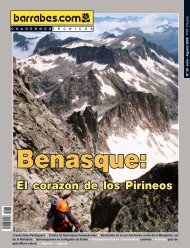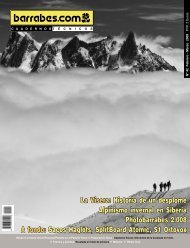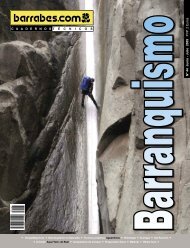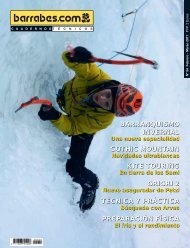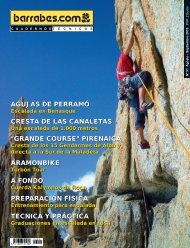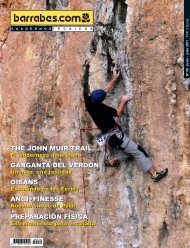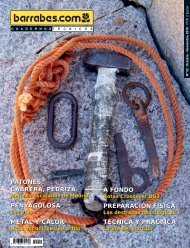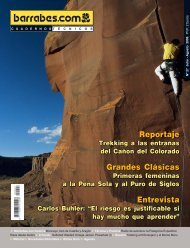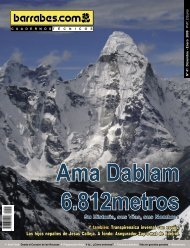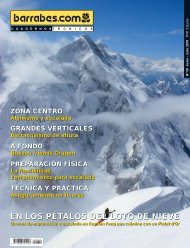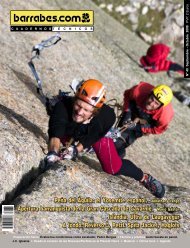Curso de CartografÃa y Orientación en la montaña - El Trasgu ...
Curso de CartografÃa y Orientación en la montaña - El Trasgu ...
Curso de CartografÃa y Orientación en la montaña - El Trasgu ...
Create successful ePaper yourself
Turn your PDF publications into a flip-book with our unique Google optimized e-Paper software.
<strong>Curso</strong> <strong>de</strong> Cartografía y Ori<strong>en</strong>tación <strong>en</strong> <strong>la</strong> montaña<br />
Constantino Vázquez Fernán<strong>de</strong>z<br />
Si se pulsa este icono, los waypoints usarán el mismo Datum <strong>de</strong>l mapa que <strong>en</strong> este<br />
mom<strong>en</strong>to está cargado.<br />
Si se pulsa este icono, los waypoints quedarán or<strong>de</strong>nados por el nombre.<br />
Muestra <strong>la</strong> información <strong>en</strong> grados, minutos y segundos.<br />
Muestra <strong>la</strong> información <strong>en</strong> el sistema UTM.<br />
exist<strong>en</strong>te.<br />
Guarda los waypoints que están seleccionados <strong>en</strong> un nuevo archivo o los aña<strong>de</strong> a otro<br />
Envía al GPS los waypoints que hayamos seleccionado.<br />
Da opción a cambiar <strong>la</strong>s propieda<strong>de</strong>s <strong>de</strong> los waypoints.<br />
Remarca con este símbolo los waypoints seleccionados.<br />
Busca los mapas que conti<strong>en</strong><strong>en</strong> el waypoint seleccionado y nos pres<strong>en</strong>ta un listado para<br />
cargar el mapa que <strong>de</strong>seemos.<br />
Nos permite seleccionar todos los waypoints y anu<strong>la</strong>r e invertir <strong>la</strong> selección.<br />
Borra los waypoints seleccionados.<br />
Selecciona los waypoints que <strong>en</strong> este mom<strong>en</strong>to no están <strong>en</strong> el mapa.<br />
<strong>la</strong> lista.<br />
cambiarlos.<br />
Pres<strong>en</strong>ta una v<strong>en</strong>tana para cubrir los datos <strong>de</strong> un nuevo waypoint para incorporar a<br />
Abre una v<strong>en</strong>tana con los datos <strong>de</strong>l waypoint seleccionado dando <strong>la</strong> opción <strong>de</strong><br />
opción a cambiar<strong>la</strong>s.<br />
Abre una v<strong>en</strong>tana con <strong>la</strong>s propieda<strong>de</strong>s <strong>de</strong>l waypoint seleccionado dando <strong>la</strong><br />
Cierra <strong>la</strong> v<strong>en</strong>tana “Lista <strong>de</strong> Waypoints”<br />
Crear y contro<strong>la</strong>r Rutas<br />
Seleccionando el icono “Acceda al Editor <strong>de</strong> Rutas” nos abrirá <strong>la</strong> v<strong>en</strong>tana “Editor <strong>de</strong> Rutas”.<br />
Des<strong>de</strong> el editor <strong>de</strong> Rutas podremos crear y modificar rutas. Ti<strong>en</strong>e capacidad para actuar sobre<br />
20 rutas.<br />
Para crear una ruta haremos doble “clic” sobre una ruta vacía. En el ejemplo sobre <strong>la</strong> ruta R0.<br />
Se abrirá <strong>la</strong> v<strong>en</strong>tana “Propieda<strong>de</strong>s <strong>de</strong> <strong>la</strong> ruta”<br />
133